一.软件下载
问题一:镜像虚拟机中没有完整的服务

虚拟机node1中没有dhcp服务
解决方法:下载相应的文件
步骤:
1.设置虚拟机网络

2.关闭虚拟机node1

3.添加光驱,并且指定光盘文件

4.打开虚拟机查看桌面,桌面出现光盘图标

5.新建/rhel7.2文件夹
![]()
6.df ---查看光盘文件所保存的路径

7.mount /dev/sr0 /rhel7.2/ ---将光盘文件所在路径挂载在文件夹/rhel7.2/
![]()
8.cd /etc/yum.repos.d/ ---切换路径

8.vim yum.repo ---新建文件,类型要求与redhat.repo相同
![]()
[rhel7.2] ---指定的软件仓名称
name=daihahaha ---描述,类似于商标
baseurl=file:///rhel7.2 ---指定地址(file:// /rhel7.2)
gpgcheck=0 ---官方授权关闭,可以自行安装第三方软件

9.yum clean all ---清空缓存
.
10.yum repolist ---查看挂载的文件大小
大小为4620

11.yum list dhcp ---查看与dhcp服务相关的软件包名称

12.yum install dhcp.x86_64 ---安装dhcp的软件包



检测:
systemctl status dhcpd ---查看主机dhcpd服务状态

处于关闭的状态,但是服务存在,安装成功
二.yum仓库的管理
ssh root@172.25.254.162 ---主机连接控制虚拟机
warning~ ---错误,无法连接

vim /home/kiosk/.ssh/known._hosts ---编辑ssh连接控制文件
![]()
删除文件中172.25.254.162一行内容

ssh root@172.25.254.162 ---重新让主机连接控制虚拟机
![]()

1.设置开机启动挂载光盘服务
1)vim /etc/rc.d/rc.local ---开机启动文件,文件中所添加的命令,在开机后都会自动执行
![]()
mount /dev/cdrom(|sr0) /rhel7.2/ ---在文件中添加挂载命令
退出保存
2)chmod +x /etc/rc.d/rc.local ---给开机启动文件添加执行权限

ls -l /etc/rc.d/rc.local ---查看开机启动文件的执行权限
3)reboot ---重启

ssh root@172.25.254.162 ---主机连接控制虚拟机
4)df ---df查看挂载信息
![]()
![]()
2..yum命令安装管理软件 (-y参数表示安装过程不需要经过允许)
对单个软件的操作命令
1)yum clean all ---清除原有yum缓存
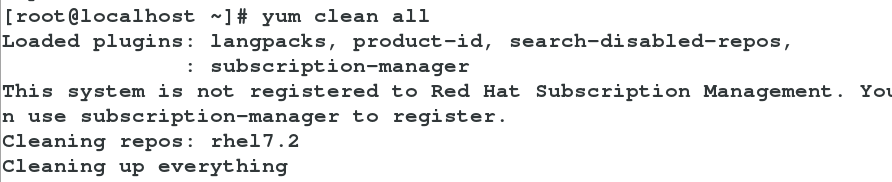
2)yum repolist ---列出仓库信息
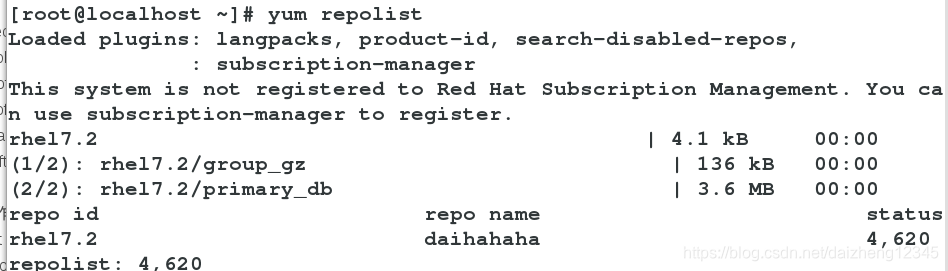
3)yum install software ---安装软件

安装成功

4)yum update ---更新,不常用
5)yum list software ---查看软件
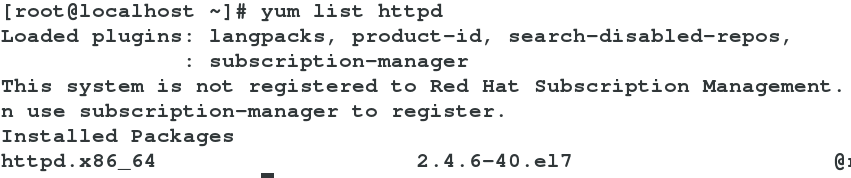
6)yum list all ---列出所有软件

7)yum list installed ---列出所有已经安装的

8)yum list available ---列出可以安装的

9)yum reinstall software ---重新安装,文件损坏时使用

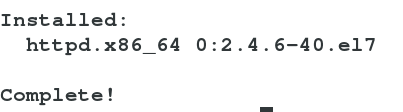
10)yum remove software ---卸载软件

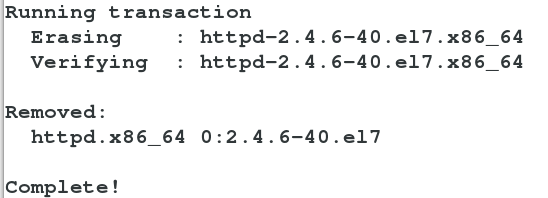
11)yum info software ---查看软件信息
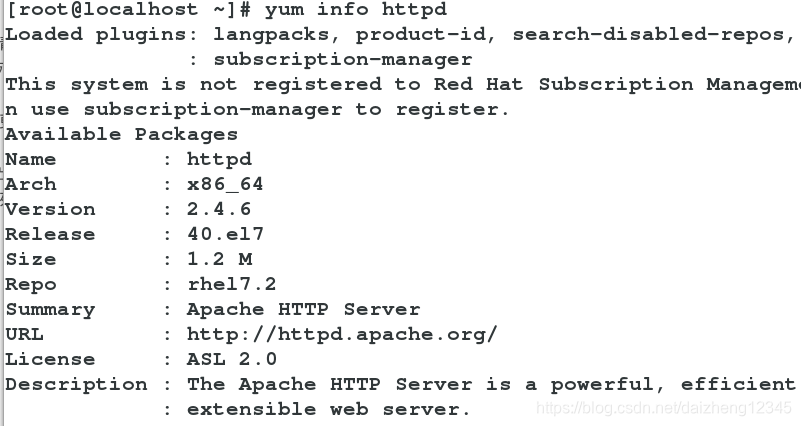
12)yum search software信息 ---根据软件信息查找软件
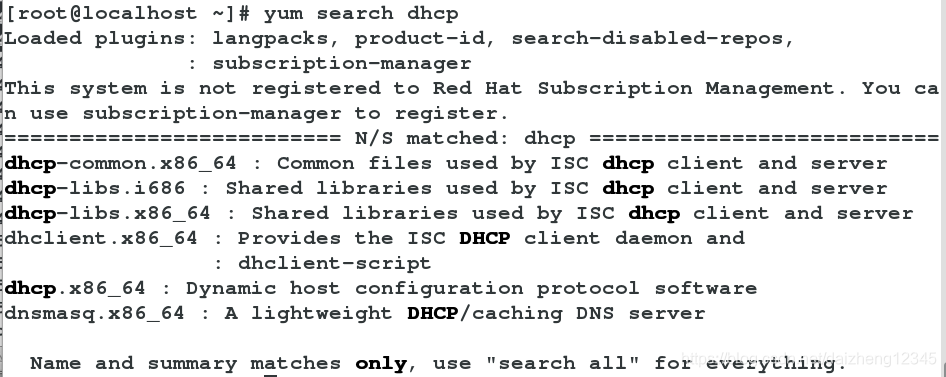
13)whatprovides ---根据文件找出包含此文件的软件 file
![]()

对软件组的操作命令
1)yum groups list ---列出软件组
![]()
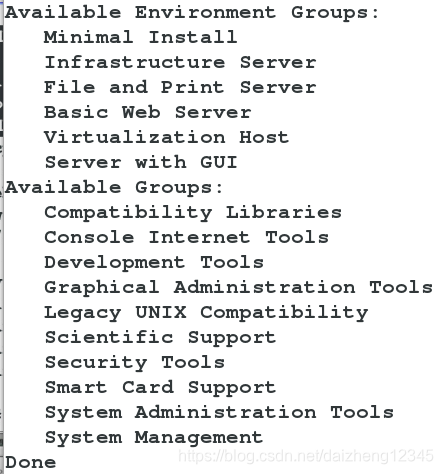
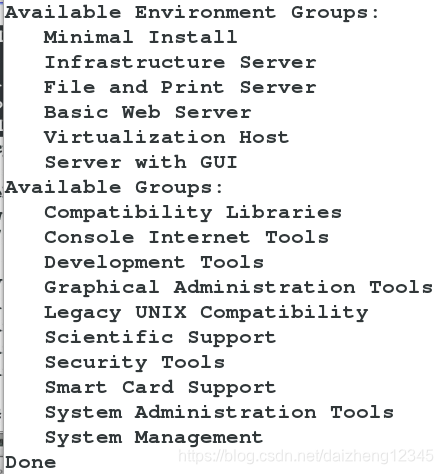
2)yum groups info <table> ---查看软件组的信息
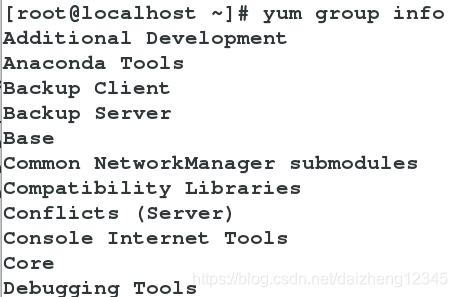
4)yum groups install sfgroup ---安装软件组
![]()

5)yum groups remove sfgroup ---卸载软件组
![]()

3.网络yum源的设置
环境配置
hostnamectl 查看真机是7.2版本的
![]()
![]()
实验:在真机中设定网络yum源
实验步骤:
1)真机配置本地yum源,挂载镜像
mkdir /rhel7.2 ---新建目录
![]()
mount /home/kiosk/Desktop/rhel7.2-server-7.2-x86_64-dvd.iso /rhel7.2 ---光盘文件挂载在新建的目录下

2)设定永久挂载(原本是重启后挂载解除)
vim /etc/rc.d/rc.local ---编辑开机启动执行文件,在该文件中的命令,开机系统自动执行
![]()
mount /home/kiosk/Desktop/rhel7.2-server-7.2-x86_64-dvd.iso /rhel7.2 ---在文件中添加挂载命令

chmod 755 /etc/rc.d/rc.local ---增加该文件的执行权限,否则开机无法执行
![]()
3)设定系统安装源指向
mkdir /etc/yum.repos.d/otherrepo ---otherrepo是建立的任意命名的文件夹
mv /etc/yum.repos.d/* /etc/yum.repos.d/otherrepo ---将多余的repo文件都移动进去,防止报错
![]()
![]()
![]()
vim /etc/yum.repos.d/yum.repo ---新建repo文件
![]()
在文件中写入yum仓库配置信息

name=rhel7.2 ---仓库说明为rhel7.2
baseurl=file:///rhel7.2 ---仓库文件指定在/rhel7.2目录中
gpgcheck=0 ---不经过官方授权
检测:本地yum源是否配置成功
yum clean all ---重新加载仓库文件

4)yum install httpd -y ---安装httpd软件,为设置网络yum源提供服务
![]()

5)配置网络yum源
systemctl start httpd ---开启httpd服务
![]()
systemctl enable httpd ---设置httpd服务开机自启
![]()
systemctl stop firewalld ---关闭防火墙,保证其他主机可以访问本机文件
![]()
mkdir /var/www/html/rhel7.2 ---在/var/www/html/中新建rhel7.2目录,在该目录下所有文件,网络上都可以进行访问
mount /home/kiosk/Desktop/rhel7.2-server-7.2-x86_64-dvd.iso /var/www/html/rhel7.2 ---将光盘文件挂载在该目录下

vim /etc/rc.d/rc.local ---编辑开机自动执行文件
mount /home/kiosk/Desktop/rhel7.2-server-7.2-x86_64-dvd.iso /var/www/html/rhel7.2 ---开机自动执行文件中添加网络yum源的配置命令

测试:
1.打开浏览器,输入地址172.25.254.62/rhel7.2查看yum仓库内容

2.在虚拟机中输入地址:
http://172.25.254.41/rhel7.2 此地址就是网络yum源地址
新建一个镜像虚拟机node2

ifconfig ---将node2虚拟机网络ip设置为172.25.254.200

cd /etc/yum.repos.d/
ls
vim yum.repo ---编辑yum仓库配置文件
![]()
[rhel7.2] ---仓库名
name=rhel7.2 ---仓库说明
baseurl=file://172.25.254.62/rhel7.2 ---指定yum源是在172.25.254.62主机的/rhel7.2目录下
gpgcheck=0 --不经过官方授权

三.第三方软件的安装管理
1.安装包名称详解

kolourpaint-4.10.5-4.el7.x86_64.rpm
[1] [2] [3] [4] [5]
rpm红帽软件包管理系统
[1]软件名称-
[2]软件版本-
[3]授权(适用于什么系统)-
[4]架构-
[5]适用于rpm类型,什么类型的安装包
2.软件安装管理命令
1.yum可以解决依赖性的问题,更智能,遇到自己解决不了的才会报错
install命令安装wps安装包(wps安装包是已经从其他途径拷贝的)
![]()

yum安装画图软件安装包失败,但是除了这两个报错,其它问题,yum命令都已经解决
yum需要有指定的yum源(yum clean all ,yum repolist 4620)
![]()

2.rpm适用于所有软件包的安装
1.rpm安装管理命令
1)rpm -i 安装
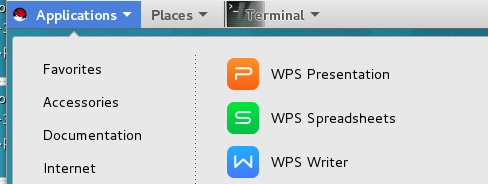
2)rpm -v 显示过程

3)rpm -h hash加密

4)rpm -e 卸载

5)rpm -q 查看

6)rpm -a 所有

7)rpm -p 软件包

8)rpm -ql 查看软件在系统中的安装文件路径
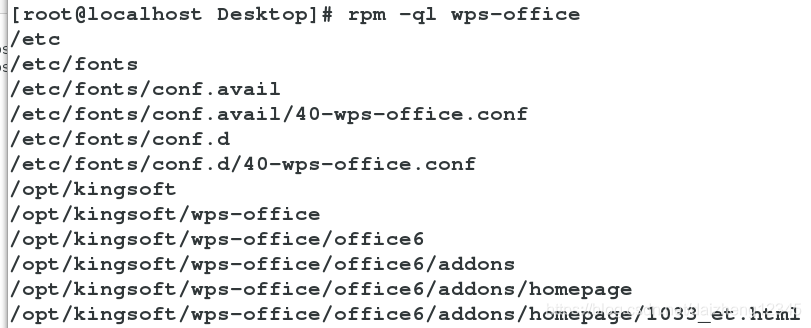
9)rpm -qlp 查看未安装的软件包在系统中如果安装后产生文件的路径
10)rpm -qf 根据某个文件找出此文件属于哪个安装包

11)rpm -qc 查看软件的配置文件名称
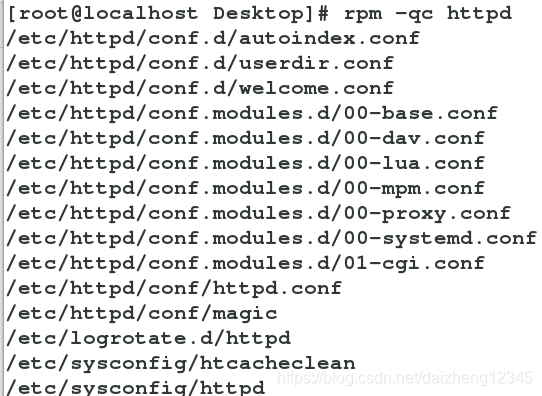
12)rpm -qd 查看软件的帮助文件
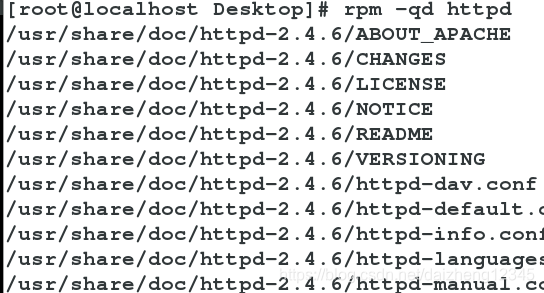
13)rpm --scritps 查看脚本
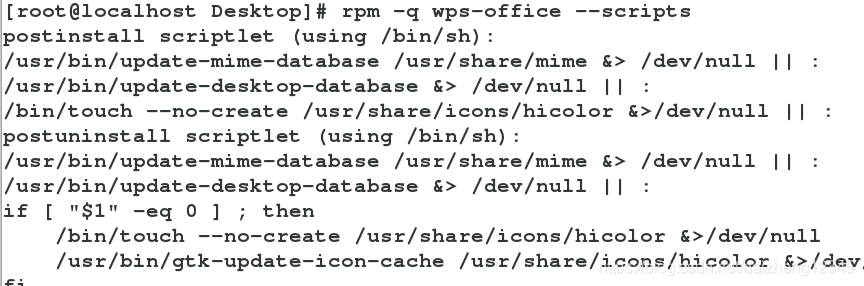
14)rpm --nodeps 安装软件忽略软件依赖
15)rpm --force 强行安装软件
16)rpm -Kv 检测软件包是否被篡改

2.将第三方软件添加到yum仓库中(真机中)
yum命令需要在指定的仓库中有该命令文件,如何将第三方软件添加到yum仓库中
步骤:
1)mkdir /var/www/html/software ---在真机中/var/www/html/下建立software目录
![]()
2)将第三方安装包复制到software目录下

3)createrepo -v /var/www/html/software/ ---将第三方软件加入到官方yum源中,这个software目录下只能有rpm文件,有其他的类型文件会报错

4)ls ---目录下出现repodata说明操作成功

5)vim /etc/yum.repos.d/yum.repo ---编辑yum仓库文件
![]()
6)将software目录添加到官方yum源中
vim /etc/yum.repos.d/yum.repo
[rhel7.2]
name=rhel7.2
baseurl=http:///rhel7.2
gpgcheck=0
[software] ---仓库名为software
name=other software ---说明为other software
baseurl=file:///var/www/html/software ---指定该仓库路径在/root/Downloads
gpgcheck=0 ---官方授权取消

7)yum clean all ---重新加载yum仓库

8)yum repolist ---查看yum仓库文件数量,多出来添加的6个第三方软件

3.安装的第三方软件文件删除了解决方法
实验步骤:
1)真机安装画图软件
![]()

2)打开画图软件,检测正常使用
kolourpaint
![]()
3)删除画图软件配置文件
rm -fr /usr/bin/kolourpaint
kolourpaint ---检测使用情况,无法使用

cd /mnt/
ls
4)复制一份画图软件的安装包到/mnt目录下
5)rpm2cpio kolourpaint-4.10.5--4.e17.x86_64.rpm | cpio -id ---生成新的画图软件配置文件

ls
![]()
多了一个usr目录
cd usr
ls

cd bin
ls

6)将生成的配置文件复制到软件原有目录下
cp kolourpaint /usr/bin/
kolourpaint

四.软件黑名单设置
设置软件的黑名单,选择在安装时候将他们屏蔽掉。
yum list 查看能够安装的软件

vim /etc/yum.conf
exclude=zlib* *x86_64* 黑名单设置为带有zlib开头的安装包和64位安装包,两个黑名单中间用空格分隔
![]()
yum list查看能够安装的软件,黑名单中的zlib开头的安装包和64位安装包不在列表中

























 207
207

 被折叠的 条评论
为什么被折叠?
被折叠的 条评论
为什么被折叠?








